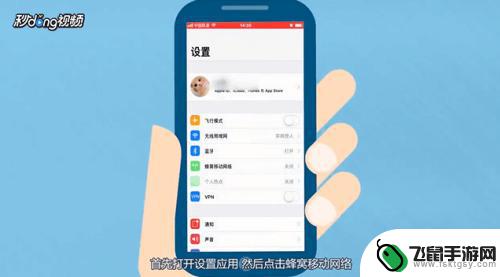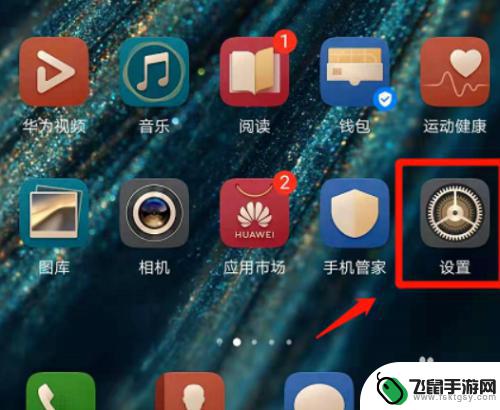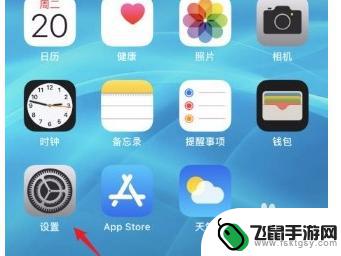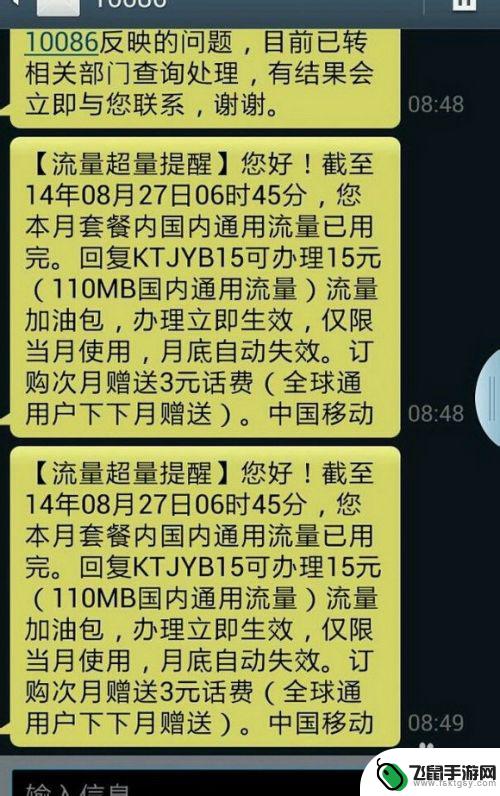手机如何设置移动数据流量 手机上网功能设置教程
时间:2024-11-16来源:飞鼠手游网
在现代社会中手机已经成为人们生活中不可或缺的一部分,随着移动数据流量的普及,手机上网已经变得异常方便。对于一些不熟悉设置的用户来说,如何正确设置手机的移动数据流量和上网功能可能成为一大难题。本文将为大家详细介绍手机如何设置移动数据流量和上网功能,帮助大家更好地利用手机上网的便利性。
手机上网功能设置教程
方法如下:
1.首先,找到手机的“设置”功能模块,如下图所示。
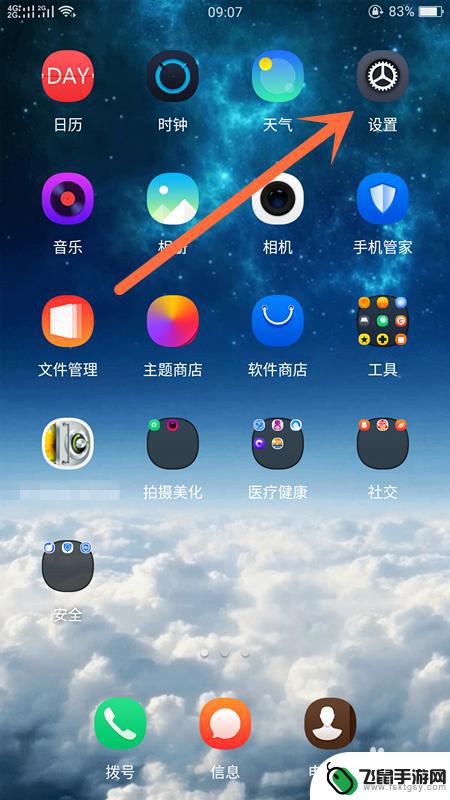
2.点击“设置”进入设置的详细页面中,如下图所示。
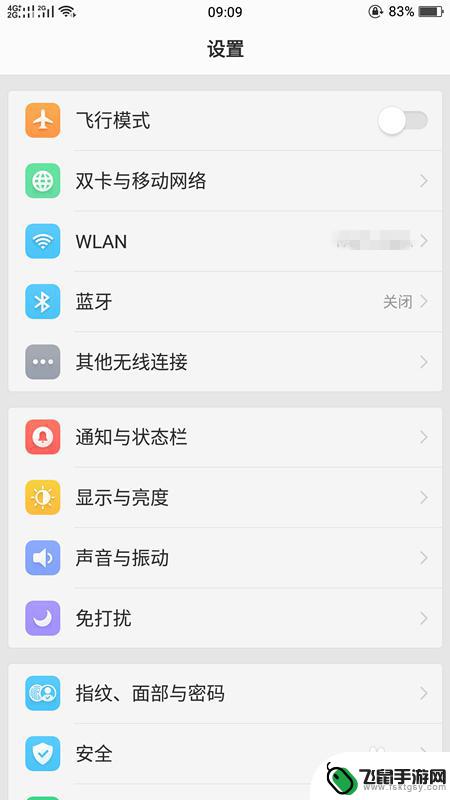
3.在该页面中,找到并点击“双卡与移动数据”。进入手机上网功能设置页面,如下图所示。
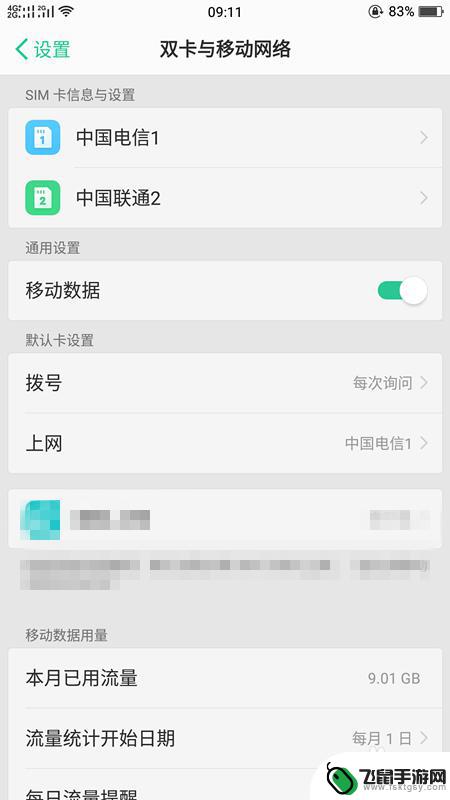
4.在出现的页面中,移动数据的右侧有一个命令按钮。打开按钮以后,手机的上网功能就开启了,如果不点开按钮就表示关闭,如下图所示。
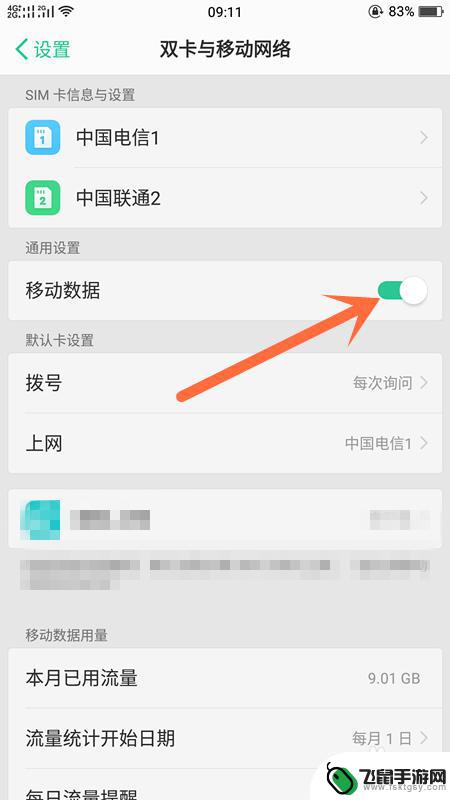
5.点击该页面中上网模块中右侧的电信服务商,可以进行服务商的切换,如下图所示。
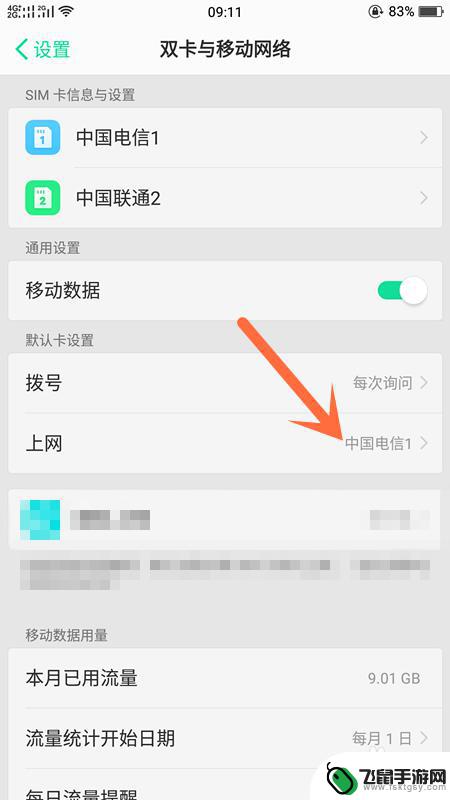
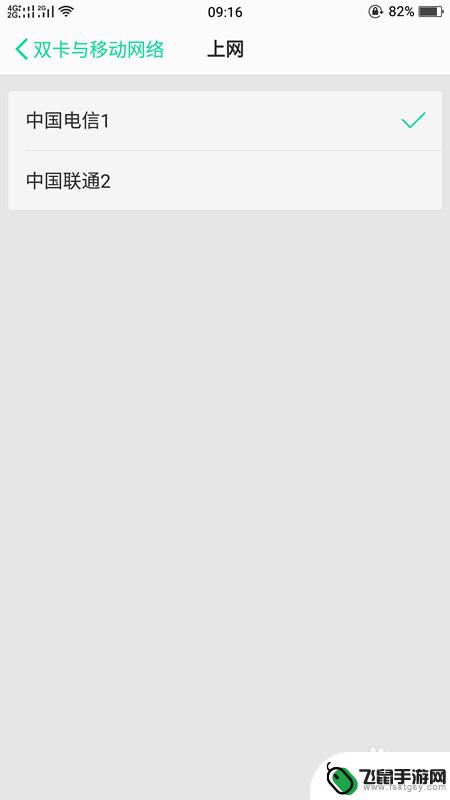
6.如果担心自己的数据流量使用过多,可以下拉设置页面。找到移动数据用量的情况分析,设置数据流量使用提醒,如下图所示。
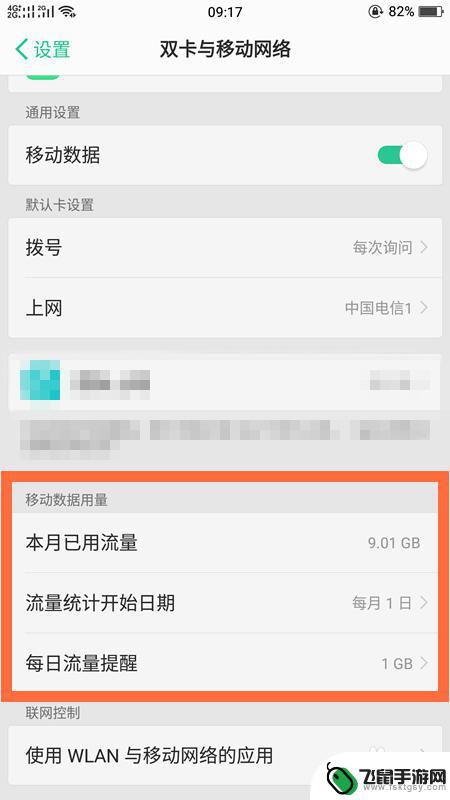
以上就是手机如何设置移动数据流量的全部内容,碰到同样情况的朋友们赶紧参照小编的方法来处理吧,希望能够对大家有所帮助。